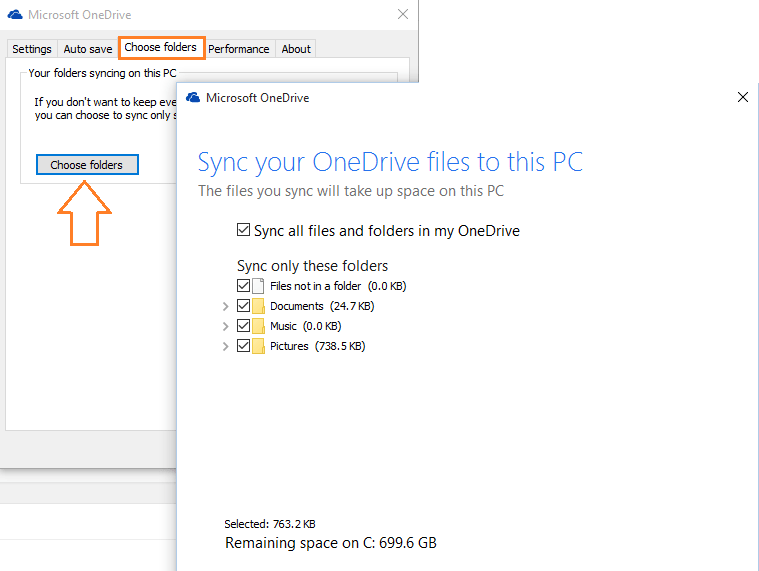Onedrive vous permet de sauvegarder automatiquement captures d'écran en appuyant simplement sur la touche Printscreen. Maintenant, si vous avez synchronisé les dossiers d'images de votre PC avec onedrive, ils seront automatiquement enregistrés dans le cloud sur onedrive.live.com. Maintenant, pour les utilisateurs de Windows qui utilisent beaucoup la touche printscreen et capturent et partagent fréquemment des captures d'écran, c'est une fonctionnalité très utile. Printscreen va non seulement capturer mais également enregistrer des captures d'écran dans votre dossier onedrive sur votre PC. S'ils sont synchronisés, ils seront également enregistrés dans le compte live onedrive dans le cloud. Voyons maintenant comment activer ce paramètre.
Si vous n'avez pas configuré onedrive, effectuez une configuration rapide de onedrive sur votre ordinateur. Une fois la configuration de onedrive terminée sur votre PC, suivez les étapes ci-dessous pour activer enregistrer automatiquement les captures d'écran dans onedrive.
Comment enregistrer automatiquement des captures d'écran sur Onedrive par Printscreen
Étape 1 – faites un clic droit sur l'icône onedrive dans la barre des tâches (extrême gauche) et cliquez sur paramètres.

Étape 2 -Une fois que vous avez cliqué sur paramètres. cliquez sur le deuxième onglet Sauvegarde automatique. Dans cette zone d'onglet, cochez simplement la case indiquant l'enregistrement automatique des captures d'écran que je capture sur onedrive.
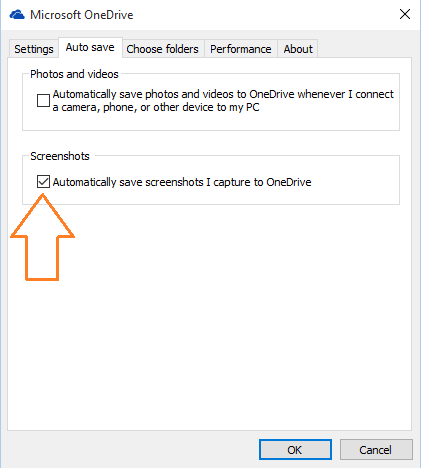
Maintenant, chaque fois que vous appuyez sur Capture d'écran pour prendre une capture d'écran pour toute la fenêtre, ou Alt+ Impression d'écran pour la fenêtre actuelle, les captures d'écran seront automatiquement enregistrées dans votre dossier onedrive et seront synchronisées avec onedrive.live.com si elles sont synchronisées. L'emplacement de la capture d'écran sur votre PC est - :
C:\Users\Your_PC_name_Here\OneDrive\Pictures\Screenshots
Vous pouvez également accéder à onedrive via l'explorateur de fichiers dans le menu de droite, ou en naviguant jusqu'au bureau ou en cliquant sur l'icône onedrive dans la barre des tâches.

L'icône de coche verte s'affiche, la capture d'écran a été synchronisée sur onedrivelive.com et enregistrée dans le cloud. L'icône de rafraîchissement bleue s'affiche, la synchronisation est en cours.
Maintenant, allez à https://onedrive.live.com et vous verrez que vos captures d'écran sont là en plus de votre pc.
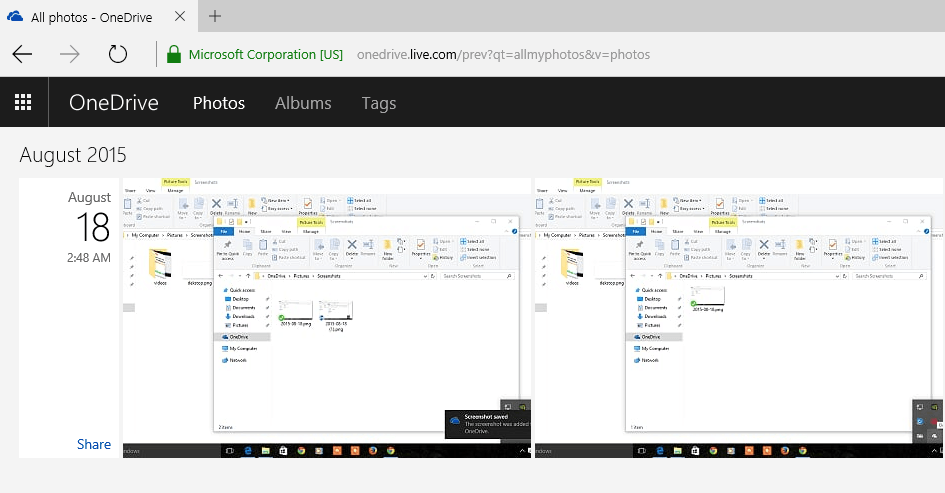
Noter: – Assurez-vous que les dossiers sont synchronisés avec le compte onedrive live. Pour vérifier quels dossiers sont actuellement synchronisés, cliquez simplement sur le troisième onglet (Choisir les dossiers) dans la fenêtre des paramètres d'un lecteur.